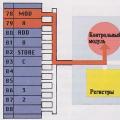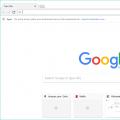എല്ലാ ഉപകരണങ്ങളുടെയും പ്രവർത്തനക്ഷമത. പരാജയങ്ങൾ, തകരാറുകൾ എന്നിവയുണ്ടെങ്കിൽ, സ്പെഷ്യലിസ്റ്റുകളെ വിളിക്കേണ്ടത് എല്ലായ്പ്പോഴും ആവശ്യമില്ല, അവരുടെ സേവനങ്ങൾക്ക് ചിലപ്പോൾ ഉയർന്ന വിലയ്ക്ക് പണം നൽകണം. നിരവധി പോരായ്മകൾ, പിശകുകൾ നിങ്ങൾക്ക് സ്വയം തിരുത്താനാകും. വലത് മൗസ് ബട്ടൺ സന്ദർഭ മെനു തുറക്കാത്തപ്പോൾ ഇത്തരത്തിലുള്ള തകരാറുകൾ, പിശകുകൾ ഉൾപ്പെടുന്നു. അത്തരം സന്ദർഭങ്ങളിൽ എന്തുചെയ്യണം?
ആദ്യം, എന്തുകൊണ്ടാണ് തകരാർ സംഭവിക്കുന്നത്, എന്തുകൊണ്ട് സാന്ദർഭികം എന്ന് നിങ്ങൾ കണ്ടെത്തണം വിൻഡോസ് മെനു 10. സാധ്യമായ നിരവധി കാരണങ്ങളുണ്ട്:
- കാലഹരണപ്പെട്ട ഫയലുകൾ ഉപയോഗിച്ച് അലങ്കോലപ്പെട്ട രജിസ്ട്രി;
- സന്ദർഭ മെനുവിൽ ഉൾപ്പെടുത്തിയിട്ടുള്ള പ്രോഗ്രാമുകളുടെ അഭാവം, അവരുടെ അസ്ഥിരമായ പ്രവർത്തനം.
ഈ സന്ദർഭങ്ങളിൽ എന്തുചെയ്യണം, വലത് മൗസ് ബട്ടൺ ഉപയോഗിച്ച് സന്ദർഭ മെനു തുറക്കാത്തപ്പോൾ സാഹചര്യം എങ്ങനെ മാറ്റാം എന്ന് നമുക്ക് പരിഗണിക്കാം.
കാലഹരണപ്പെട്ട ഫയലുകളുള്ള രജിസ്ട്രിയുടെ കുഴപ്പം കാരണം വലത്-ക്ലിക്ക് സന്ദർഭ മെനു ദൃശ്യമാകുന്നില്ലെങ്കിൽ, വൃത്തിയാക്കുന്നതിന് ഒരു യൂട്ടിലിറ്റി ഉപയോഗിക്കാൻ ഞങ്ങൾ ശുപാർശ ചെയ്യുന്നു, ഉദാഹരണത്തിന്, ഗ്ലറി യൂട്ടിലിറ്റികൾ. സിസ്റ്റം ട്വീക്കറുകളുടെ ഒരു സ്യൂട്ടാണ് ഗ്ലാരി യൂട്ടിലിറ്റികൾ, പരിരക്ഷിക്കാൻ സഹായിക്കുന്ന യൂട്ടിലിറ്റികൾ ശരിയാക്കുകപിസി പ്രകടനം മെച്ചപ്പെടുത്തുന്നു. സെറ്റിന്റെ സഹായത്തോടെ, സിസ്റ്റത്തെ തടസ്സപ്പെടുത്തുന്ന അനാവശ്യ ഫയലുകൾ, ദീർഘകാലത്തേക്ക് കാലഹരണപ്പെട്ട രജിസ്ട്രി എൻട്രികൾ, റാം ഒപ്റ്റിമൈസ് ചെയ്യുക, സ്റ്റാർട്ടപ്പ് നിയന്ത്രിക്കുക, മെമ്മറി ഒപ്റ്റിമൈസ് ചെയ്യുക, കമ്പ്യൂട്ടറിന്റെ നല്ല പ്രവർത്തനത്തിന് ഉപയോഗപ്രദമായ മറ്റ് പ്രവർത്തനങ്ങൾ എന്നിവ നിങ്ങൾക്ക് ഇല്ലാതാക്കാൻ കഴിയും. ഗ്ലറി യൂട്ടിലിറ്റികൾ ഡൗൺലോഡ് ചെയ്യാൻ സൗജന്യമാണ്.

ക്രമീകരണങ്ങൾ സജ്ജീകരിച്ച ശേഷം, നിങ്ങളുടെ ഉപകരണം ഇതിൽ നിന്ന് മായ്ക്കുക അനാവശ്യ ഫയലുകൾഒരേ യൂട്ടിലിറ്റി ഉപയോഗിച്ച്, രജിസ്ട്രി വൃത്തിയാക്കുക, അതുവഴി കമ്പ്യൂട്ടറിന്റെ വേഗത വർദ്ധിപ്പിക്കുക.
ബഗ് പരിഹരിക്കുന്നത് മരവിപ്പിക്കുക
നിങ്ങൾ ഒരു ഫയൽ, ഫോൾഡർ എന്നിവയിൽ റൈറ്റ് ക്ലിക്ക് ചെയ്യുമ്പോൾ, ഡെസ്ക്ടോപ്പിലെ സന്ദർഭ മെനു പ്രവർത്തിക്കില്ല, കമ്പ്യൂട്ടർ മരവിപ്പിക്കുന്നു, കമാൻഡുകളോട് കീ പ്രതികരിക്കുന്നില്ലെങ്കിൽ, നിങ്ങൾക്ക് ഈ ഫ്രീസ് രണ്ട് തരത്തിൽ ഇല്ലാതാക്കാം, രണ്ടും തുടർച്ചയായി ചെയ്യാൻ ഞങ്ങൾ ശുപാർശ ചെയ്യുന്നു. അവയിലേതെങ്കിലും തുടരുന്നതിന് മുമ്പ്, നിങ്ങൾക്ക് അഡ്മിനിസ്ട്രേറ്റർ അവകാശങ്ങൾ ഉണ്ടായിരിക്കണം. നിങ്ങൾ രജിസ്ട്രിയിൽ പ്രവർത്തിക്കേണ്ടിവരും, ഇവിടെ നിങ്ങൾ ശ്രദ്ധിക്കേണ്ടതുണ്ട്, നിങ്ങൾ എന്തെങ്കിലും തെറ്റ് ചെയ്താൽ, സിസ്റ്റം തകരാറിലായേക്കാം. അതിനാൽ, പരാജയങ്ങൾ പരിഹരിക്കുന്ന പ്രക്രിയ ആരംഭിക്കുമ്പോൾ, എന്തെങ്കിലും ഇല്ലാതാക്കുന്നതിന് മുമ്പ് ഒരു സിസ്റ്റം പുന restoreസ്ഥാപിക്കൽ പോയിന്റ് സൃഷ്ടിക്കുന്നത് ഉറപ്പാക്കുക.
ചട്ടം പോലെ, ഒരു അസ്ഥിരമായ പ്രോഗ്രാം, ഒരു ഫ്രോസൺ പ്രോഗ്രാം അല്ലെങ്കിൽ സന്ദർഭ മെനുവിലെ ഒരു ലിങ്ക് നിലവിലില്ലാത്ത ഒരു റിസോഴ്സിലേക്ക് ചൂണ്ടിക്കാണിക്കുമ്പോൾ ഒരു "mbമ" ഹാംഗ് ഉണ്ടാകുന്നു.
രീതി ഒന്ന്
ക്രമത്തിൽ ഘട്ടങ്ങൾ പാലിക്കുക:


- നിങ്ങൾ ഇതിനകം നീക്കം ചെയ്ത പ്രോഗ്രാമുകൾക്കായി ദൃശ്യമാകുന്ന പട്ടിക പരിശോധിക്കുക.
- നിങ്ങൾ നീക്കം ചെയ്ത പട്ടികയിൽ ഒരു പ്രോഗ്രാം ഉണ്ടെങ്കിൽ, അത് രജിസ്ട്രിയിൽ നിന്ന് നീക്കം ചെയ്യുക. ഏതെങ്കിലും രജിസ്ട്രി കീ ഇല്ലാതാക്കുന്നതിനുമുമ്പ്, നിങ്ങൾക്കത് പുന toസ്ഥാപിക്കേണ്ടതുണ്ടെങ്കിൽ അത് സംരക്ഷിക്കുന്നതിന് അതിന്റെ ഒരു ബാക്കപ്പ് പകർപ്പ് സൃഷ്ടിക്കാൻ ഞങ്ങൾ ശുപാർശ ചെയ്യുന്നു.
രീതി രണ്ട്
രണ്ടാമത്തെ രീതിക്കുള്ള അൽഗോരിതം, നിങ്ങൾക്ക് വിൻഡോസ് 10 സന്ദർഭ മെനു ഇല്ലെങ്കിൽ, ഇനിപ്പറയുന്നതായിരിക്കും.
- മുമ്പത്തെ രീതിയുടെ 1-2 ഘട്ടങ്ങളിൽ വിവരിച്ചിരിക്കുന്നതുപോലെ രജിസ്ട്രി എഡിറ്റർ തുറക്കുക.
- സബ്കീ HKEY_CLASSES_ROOT തുറക്കുക,
- "Name_programm.exe", "name_programm.dll" പോലുള്ള പേരുകളുള്ള നിരവധി ഉപവിഭാഗങ്ങൾ നിങ്ങൾ അവിടെ കാണും. LMB ക്ലിക്കുചെയ്ത് "കമാൻഡ്" എന്ന ഉപവിഭാഗം വരെ ഓരോന്നായി പരിശോധിക്കുക. എല്ലാ ഉപവിഭാഗങ്ങളും തുറക്കണം. അത് തുറക്കുന്നില്ലെങ്കിൽ, വിൻഡോയുടെ വലത് ഭാഗത്ത് "NoOpenWith" പാരാമീറ്റർ നോക്കുക. അത്തരമൊരു പരാമീറ്റർ ഇല്ല - അത് സൃഷ്ടിക്കുക. ഇത് ചെയ്യുന്നതിന്, ഘട്ടങ്ങൾ പാലിക്കുക:

- "കമാൻഡ്" എന്ന ഉപവിഭാഗം കണ്ടെത്തിയ ശേഷം, LMB ക്ലിക്ക് ചെയ്യുക, വലതുവശത്തുള്ള "(സ്ഥിരസ്ഥിതിയായി)" പാരാമീറ്ററിന്റെ സാന്നിധ്യം പരിശോധിക്കുക. അപേക്ഷയ്ക്കായി പരാമീറ്റർ രജിസ്റ്റർ ചെയ്യണം, അല്ലെങ്കിൽ നെറ്റ്വർക്ക് ഉറവിടംകമ്പ്യൂട്ടറിൽ നിലവിലുള്ളത്.
- പരാമീറ്റർ ഇതിനകം കാണാതായ ഒരു റിസോഴ്സിനെ സൂചിപ്പിക്കുന്നുവെങ്കിൽ, ഈ റിസോഴ്സ് അല്ലെങ്കിൽ പ്രോഗ്രാമിന്റെ പേരിൽ ആരംഭിക്കുന്ന മുഴുവൻ വിഭാഗവും ഇല്ലാതാക്കണം. ആവശ്യമെങ്കിൽ വീണ്ടെടുക്കലിനായി ഇല്ലാതാക്കുന്നതിന് മുമ്പ് ഒരു ബാക്കപ്പ് പകർപ്പ് സൃഷ്ടിക്കാൻ മറക്കരുത്. വലത് മൗസ് ബട്ടൺ ഉപയോഗിച്ച് വിഭാഗത്തിന്റെ പേരിൽ ക്ലിക്കുചെയ്ത് ഇല്ലാതാക്കുക, തുടർന്ന് "ഇല്ലാതാക്കുക" - "അതെ" ക്ലിക്കുചെയ്യുക.
രണ്ട് രീതികൾ പൂർത്തിയാക്കിയ ശേഷം, സന്ദർഭ മെനു തുറക്കണം, ആർഎംബി ഫയലിൽ ക്ലിക്കുചെയ്യുമ്പോൾ പിസി മരവിപ്പിക്കുന്നത് നിർത്തും.
സന്ദർഭ മെനു സജ്ജീകരിക്കുന്നത് ബുദ്ധിമുട്ടുള്ള കാര്യമല്ല, രജിസ്ട്രി മാറ്റാനുള്ള ഏതൊരു ശ്രമവും അസ്ഥിരമായ പിസി പ്രവർത്തനത്തിലേക്ക് നയിക്കുമെന്ന് ഓർക്കുക, അതിനാൽ നീക്കം ചെയ്യേണ്ട പ്രോഗ്രാമുകളുടെ ആർക്കൈവ് കോപ്പികൾ പുന restoreസ്ഥാപിക്കാൻ മറക്കരുത്. വലത് മൗസ് ബട്ടൺ സന്ദർഭ മെനു തുറക്കാത്തപ്പോൾ, മുകളിലുള്ള നിർദ്ദേശങ്ങൾ തുടർച്ചയായി പിന്തുടരുക, എല്ലാ രീതികളും പ്രയോഗിക്കുക, പിശക് പരിഹരിക്കപ്പെടും.
നിങ്ങൾ സ്ക്രീനിൽ വലത്-ക്ലിക്കുചെയ്യുമ്പോൾ ദൃശ്യമാകുന്ന മെനുവാണ് സന്ദർഭ മെനു. സാധാരണഗതിയിൽ, ഫോൾഡറുകളും ഫയലുകളും അടുക്കുക, ഒരു പുതിയ ആപ്ലിക്കേഷൻ വിൻഡോ തുറക്കുക, അല്ലെങ്കിൽ സിസ്റ്റം ക്രമീകരണങ്ങൾ ആക്സസ് ചെയ്യുക തുടങ്ങിയ തിരഞ്ഞെടുത്ത പ്രവർത്തനങ്ങൾ എളുപ്പമാക്കാൻ ഈ മെനുകൾ ഉപയോഗിക്കുന്നു.
നിരവധി വർഷങ്ങളായി, "സന്ദർഭ മെനു" എന്ന പദം പ്രാഥമികമായി നേറ്റീവ് ആപ്ലിക്കേഷനുകളെയാണ് സൂചിപ്പിക്കുന്നത്. എന്നിരുന്നാലും, വെബ് ആപ്ലിക്കേഷനുകളിലും ഇത് പ്രയോജനപ്പെടുത്താൻ ഞങ്ങൾക്ക് ഇപ്പോൾ അവസരമുണ്ട്. ഒരു ഉദാഹരണം Gmil ലെ ഫയൽ മാനേജർ ആണ്. ജാവാസ്ക്രിപ്റ്റ് കോഡ് ഉപയോഗിച്ചാണ് ഈ മെനു നടപ്പിലാക്കുന്നത്:
ഭാവിയിൽ, HTML5 അധിഷ്ഠിത സൈറ്റുകൾക്കായി സന്ദർഭ മെനുകൾ സൃഷ്ടിക്കാനുള്ള കഴിവ് ഞങ്ങൾക്കുണ്ടാകും. ഈ സമീപനം സ്വയം പരിചയപ്പെടുത്താൻ ഞങ്ങൾ നിങ്ങളെ ക്ഷണിക്കുന്നു.
ഒരു സന്ദർഭ മെനുവിന്റെ വികസനം
HTML5 ഞങ്ങൾക്ക് 2 പുതിയ ഘടകങ്ങളും മെനുവും മെനുഇറ്റവും അവതരിപ്പിച്ചു, കൂടാതെ സന്ദർഭ മെനുകൾ സൃഷ്ടിക്കാൻ അവ നിങ്ങളെ അനുവദിക്കുന്നു. ബ്രൗസർ മെനു ഘടകത്തെ ഒരു "സന്ദർഭ മെനു" ആയി പരിഗണിക്കുന്നതിന്, ഞങ്ങൾ മെനു തരം സന്ദർഭത്തിലേക്ക് സജ്ജമാക്കേണ്ടതുണ്ട്, കൂടാതെ അതിന് ഒരു അദ്വിതീയ ഐഡിയും നൽകണം.
ഈ പ്രോപ്പർട്ടികൾ ഉപയോഗിച്ച് ഞങ്ങൾ ഒരു സന്ദർഭ മെനു സൃഷ്ടിക്കുന്നതിനുള്ള ഒരു ഉദാഹരണം ചുവടെയുണ്ട്.
മെനു ഘടകം ഇനിപ്പറയുന്ന രീതിയിൽ ഫോർക്ക് ചെയ്ത് ഉപമെനു ചേർക്കാനുള്ള ഓപ്ഷനും ഞങ്ങൾക്കുണ്ട്:
ഇപ്പോൾ, റൈറ്റ് ക്ലിക്ക് ചെയ്യുമ്പോൾ സന്ദർഭ മെനു സ്ക്രീനിൽ ദൃശ്യമാകുന്നതിന്, നമ്മൾ സന്ദർഭ മെനു എന്ന പുതിയ HTML ആട്രിബ്യൂട്ട് ഉപയോഗിക്കുന്നു. നിർദ്ദിഷ്ട ഐഡി ഉപയോഗിച്ച് മെനു തിരിച്ചറിയാൻ ഈ ആട്രിബ്യൂട്ട് ഉപയോഗിക്കുന്നു. മുകളിലുള്ള ഞങ്ങളുടെ ഉദാഹരണം കണക്കിലെടുക്കുമ്പോൾ, നമുക്ക് സന്ദർഭ മെനു = സന്ദർഭ മെനു-ഐഡി ഉപയോഗിച്ച് നമ്മുടെ സന്ദർഭ മെനു നിർവ്വചിക്കാം.
പേജിലുടനീളം സന്ദർഭ മെനു ഉപയോഗിക്കണമെങ്കിൽ നമുക്ക് ബോഡി ടാഗിൽ ഒരു ആട്രിബ്യൂട്ട് സജ്ജമാക്കാൻ കഴിയും. നമുക്ക് ഇത് HTML ഘടകത്തിലേക്ക് ചേർക്കാനും കഴിയും ഈ മെനുഈ മൂലകത്തിനുള്ളിൽ മാത്രമായി ഉപയോഗിച്ചു.
ചുവടെയുള്ള ഉദാഹരണത്തിൽ കാണുന്നതുപോലെ, ഓപ്പറേറ്റിംഗ് സിസ്റ്റം മെനുവിൽ ഒരു പുതിയ സന്ദർഭ മെനു ദൃശ്യമാകും.

ഒരു ഐക്കൺ ചേർക്കുന്നു
ഐക്കണുകൾ ഉപയോഗിക്കുന്ന സന്ദർഭ മെനുകൾ നിങ്ങളിൽ പലരും കണ്ടിട്ടുണ്ടെന്ന് ഞങ്ങൾക്ക് ഉറപ്പുണ്ട്. ചില സന്ദർഭങ്ങളിൽ, മെനുകൾ കണ്ടെത്താൻ ഉപയോക്താക്കളെ സഹായിക്കുന്നതിന് ഒരു ഐക്കൺ മികച്ച വിഷ്വൽ എയ്ഡ് ആയിരിക്കും. കൂടാതെ, മെനു എന്തിനുവേണ്ടിയാണെന്ന് മനസ്സിലാക്കാനുള്ള കഴിവും ഇത് ഉപയോക്താക്കൾക്ക് നൽകുന്നു.

ഐക്കൺ ആട്രിബ്യൂട്ട് ഉപയോഗിച്ച് ഞങ്ങളുടെ HTML5 സന്ദർഭ മെനുവിലേക്ക് ഒരു ഐക്കൺ ചേർക്കാനും കഴിയും:
ബ്രൗസർ വിൻഡോയിൽ നമ്മൾ കാണുന്നത് ഇതാണ്.

മെനു പ്രവർത്തിക്കുന്നത്
ഓണാണ് ഈ ഘട്ടംക്ലിക്ക് ചെയ്യുമ്പോൾ ഞങ്ങളുടെ പുതിയ സന്ദർഭ മെനു പ്രവർത്തിക്കില്ല. എന്നിരുന്നാലും, ഒരു ചെറിയ ജാവാസ്ക്രിപ്റ്റ് കോഡ് ഉപയോഗിച്ച് നമുക്ക് അവനെ വളരെ എളുപ്പത്തിൽ ബോധവൽക്കരിക്കാൻ കഴിയും. ഞങ്ങളുടെ ഉദാഹരണത്തിൽ, മെനുവിനെ ഇമെയിൽ തിരഞ്ഞെടുക്കൽ എന്ന് വിളിക്കുന്നു. ഇമെയിൽ വഴി തിരഞ്ഞെടുത്ത വാചകം അയയ്ക്കാൻ ഈ മെനു ഉപയോക്താക്കളെ അനുവദിക്കുന്നു.
ഇത് പ്രവർത്തിപ്പിക്കുന്നതിന്, കോഡ്-ബാക്ക് ഉപയോഗിക്കാൻ ഉപയോക്താക്കളെ അനുവദിക്കുന്ന ഒരു പ്രവർത്തനം ചേർക്കാം.
ഫംഗ്ഷൻ getSelectText () (
var ടെക്സ്റ്റ് = "";
എങ്കിൽ (window.getSelection) (
ടെക്സ്റ്റ് = window.getSelection (). toString ();
) അതല്ലെങ്കിൽ (document.selection && document.selection.type! = "Control") (
ടെക്സ്റ്റ് = document.selection.createRange (). ടെക്സ്റ്റ്;
}
മടക്ക വാചകം;
};
തുടർന്ന് ഞങ്ങൾ മറ്റൊരു ഫംഗ്ഷൻ സൃഷ്ടിക്കുന്നു, ഒരു ഇമെയിൽ ക്ലയന്റ് തുറക്കുന്ന അയയ്ക്കുക ഇമെയിൽ () എന്ന് കരുതുക. ഇമെയിലിന്റെ സബ്ജക്റ്റ് ലൈൻ ഡോക്യുമെന്റ് തലക്കെട്ടിൽ നിന്ന് നൽകിയ വാചകമായിരിക്കും, കൂടാതെ ഇമെയിലിന്റെ ബോഡി ഹൈലൈറ്റ് ചെയ്ത ടെക്സ്റ്റ് കൊണ്ട് നിറയും.
ഫംഗ്ഷൻ അയയ്ക്കുക ഇമെയിൽ () (
var bodyText = getSelectedText ();
window.location.href = "mailto :? subject =" + document.title + "& body =" + bodyText + "";
};
അവസാനമായി, ഓൺക്ലിക്ക് ആട്രിബ്യൂട്ടിലൂടെ ഞങ്ങൾ ഈ പ്രവർത്തനം ഞങ്ങളുടെ മെനുവിൽ ചേർക്കുന്നു.
HTML5 എഡിറ്റബിൾ കണ്ടന്റ് എങ്ങനെ ഉപയോഗിക്കാമെന്ന് ഞങ്ങൾ മുമ്പ് കാണിച്ചുതന്നിട്ടുണ്ട്, ഇത് പേജിൽ തന്നെ വെബ് ഉള്ളടക്കം എഡിറ്റുചെയ്യാൻ ഞങ്ങളെ അനുവദിക്കുന്നു. "ഉള്ളടക്കം എഡിറ്റുചെയ്യുക" എന്ന ഞങ്ങളുടെ മെനുവിൽ ചേർത്തുകൊണ്ട് നമുക്ക് ഈ സവിശേഷത ഉപയോഗിക്കാൻ കഴിയും.
ഉപസംഹാരമായി
വ്യക്തിപരമായി, ഞങ്ങൾ ഇതിൽ വളരെ സന്തുഷ്ടരായിരുന്നു പുതിയ പ്രവർത്തനം... അതിൽ പല സാധ്യതകളും നാം കാണുന്നു. നിർഭാഗ്യവശാൽ, ഈ എഴുത്ത് സമയത്ത്, ഫയർഫോക്സ് മാത്രമാണ് ഈ സവിശേഷതയെ പിന്തുണയ്ക്കുന്നത്. മറ്റ് ബ്രൗസറുകൾ ഉടൻ തന്നെ ഇതിലേക്ക് കണക്റ്റുചെയ്യുമെന്ന് പ്രതീക്ഷിക്കുന്നു.
ചുവടെ നിങ്ങൾക്ക് ഒരു ഡെമോ കാണാം (ഫയർഫോക്സിൽ മാത്രമേ പ്രവർത്തിക്കൂ).
ലക്ഷ്യം: വലത് മൗസ് ബട്ടൺ പിടിക്കാൻ ബ്രൗസർ വിൻഡോയിൽ ക്ലിക്ക് ചെയ്ത് സ്വന്തം സന്ദർഭ മെനു കാണിക്കുക.
ബ്രൗസർ വിൻഡോയിൽ റൈറ്റ് ക്ലിക്ക് ചെയ്യുമ്പോൾ എന്ത് സംഭവിക്കും? ഒരു സന്ദർഭ മെനു ദൃശ്യമാകും, രൂപംബ്രൗസറിന്റെ തരത്തെയും നിങ്ങൾ ക്ലിക്ക് ചെയ്ത സ്ഥലത്തെയും ആശ്രയിച്ചിരിക്കുന്ന പ്രവർത്തനങ്ങളുടെ ഗണം.
ബ്രൗസർ സന്ദർഭ മെനു ബ്ലോക്ക് ചെയ്ത് നമ്മുടേത് കാണിക്കണമെങ്കിൽ? ഒരുപക്ഷേ? അതെ. നിർഭാഗ്യവശാൽ ക്രോസ് ബ്രൗസറല്ല, എന്നാൽ ചുവടെയുള്ള കോഡ് ഗെക്കോ, സഫാരി, ഐഇ എന്നിവയിൽ പ്രവർത്തിക്കും. Opera ഈ സവിശേഷതകൾ സ്വതവേ നൽകുന്നില്ല.
ആരംഭിക്കുന്നതിന്, നമുക്ക് മൂന്ന് DIV- കൾ വരയ്ക്കാം, അതിൽ 2 -ൽ നമ്മൾ നമ്മുടെ സ്വന്തം സന്ദർഭ മെനു കാണിക്കും, മൂന്നാമതായി ഞങ്ങൾ സ്ഥിരസ്ഥിതി ബ്രൗസർ ഒന്ന് ഉപേക്ഷിക്കും.
നിങ്ങൾക്ക് കാണാനാകുന്നതുപോലെ, ഇവന്റ് ഉപയോഗിച്ച് വലത് ബട്ടൺ ക്ലിക്കുചെയ്യുന്നത് സംഭവിക്കുന്നു oncontextmenu... മെനു പ്രവർത്തനത്തിനായി കോഡ് എഴുതാൻ, നിങ്ങൾക്ക് ഇനിപ്പറയുന്ന ഘടകങ്ങൾ ആവശ്യമാണ്:
- ഇവന്റ് ഹാൻഡ്ലറുകൾ ചേർക്കുന്നതിനുള്ള പ്രവർത്തനം. പ്രമാണത്തിന്റെ മറ്റ് ഭാഗങ്ങളിൽ ക്ലിക്കുചെയ്യുമ്പോൾ സ്വന്തം സന്ദർഭ മെനു മറയ്ക്കാൻ ഉപയോഗിക്കുന്നു.
- മൗസ് പോയിന്ററിന്റെ കോർഡിനേറ്റുകൾ നിർണ്ണയിക്കുന്നതിനുള്ള പ്രവർത്തനം. ഞങ്ങൾ സന്ദർഭ മെനു കാണിക്കുന്ന സ്ഥാനം നിർവ്വചിക്കാൻ ഉപയോഗിക്കുന്നു.
വെറും തെറ്റായി മടക്കി നിങ്ങൾക്ക് സാധാരണ ബ്രൗസർ മെനുവിന്റെ പോപ്പ്-അപ്പ് തടയാൻ കഴിയും.
ഇപ്പോൾ കോഡ്:
// മൗസ് പോയിന്ററിന്റെ കോർഡിനേറ്റുകൾ നിർണ്ണയിക്കുന്നതിനുള്ള പ്രവർത്തനം
ഫംഗ്ഷൻ ഡിപോസിഷൻ (ഇവന്റ്) (
var x = y = 0;
if (document.attachEvent! = null) (// Internet Explorer & Opera
x = window.event .clientX + (document.documentElement .scrollLeft? document.documentElement .scrollLeft: document.body .scrollLeft);
y = window.event .clientY + (document.documentElement .scrollTop? document.documentElement .scrollTop: document.body .scrollTop);
) അല്ലെങ്കിൽ (! document.attachEvent && document.addEventListener) (// Gecko
x = event.clientX + window.scrollX;
y = event.clientY + window.scrollY;
) വേറെ (
// ഒന്നും ചെയ്യരുത്
}
റിട്ടേൺ (x: x, y: y);
}
ഫംഗ്ഷൻ മെനു (തരം, evt) (
// സന്ദർഭ മെനു ഇവന്റിന്റെ ബബ്ലിംഗ് തടയുക
evt = evt || window.event;
evt.cancelBubble = true;
// ഞങ്ങളുടെ സ്വന്തം സന്ദർഭ മെനു കാണിക്കുക
var menu = document.getElementById ("contextMenuId");
var html = "";
സ്വിച്ച് (തരം) (
കേസ് (1):
html = "ആദ്യത്തെ DIV- യ്ക്കുള്ള മെനു";
html + = "
ആദ്യ പ്രവർത്തനം ";
html + = "
രണ്ടാമത്തെ പ്രവർത്തനം ";
html + = "
മൂന്നാമത്തെ പ്രവർത്തനം ";
ഇടവേള;
കേസ് (2):
html = "രണ്ടാമത്തെ DIV- യ്ക്കുള്ള മെനു";
html + = "
(ശൂന്യമായ)"
;
ഇടവേള;
സ്ഥിരസ്ഥിതി:
// ഒന്നുമില്ല
ഇടവേള;
}
// കാണിക്കാൻ എന്തെങ്കിലും ഉണ്ടെങ്കിൽ അത് കാണിക്കുക
(html) (
menu.innerHTML = html;
menu.style .top = defPosition (evt) .y + "px";
menu.style .left = defPosition (evt) .x + "px";
menu.style .display = "";
}
// സാധാരണ ബ്രൗസർ മെനുവിന്റെ പോപ്പ്-അപ്പ് തടയുക
തെറ്റായി മടങ്ങുക;
}
// ഡോക്യുമെന്റിൽ ഇടത്തോ വലത്തോ ക്ലിക്ക് ചെയ്യുമ്പോൾ സന്ദർഭം അടയ്ക്കുക
// ഇവന്റ് കൈകാര്യം ചെയ്യുന്നവരെ ചേർക്കുന്നതിനുള്ള പ്രവർത്തനം
ഫംഗ്ഷൻ ആഡ്ഹാൻഡ്ലർ (ഒബ്ജക്റ്റ്, ഇവന്റ്, ഹാൻഡ്ലർ, യൂസ് ക്യാപ്ചർ) (
എങ്കിൽ (object.addEventListener) (
object.addEventListener (ഇവന്റ്, ഹാൻഡ്ലർ, ഉപയോഗ ക്യാപ്ചർ? ഉപയോഗ ക്യാപ്ചർ: തെറ്റ്);
) അല്ലെങ്കിൽ if (object.attachEvent) (
object.attachEvent ("ഓൺ" + ഇവന്റ്, ഹാൻഡ്ലർ);
) മറ്റ് അലേർട്ട് ( "ഹാൻഡ്ലർ ചേർക്കുക പിന്തുണയ്ക്കുന്നില്ല")
;
}
addHandler (പ്രമാണം, "സന്ദർഭ മെനു", പ്രവർത്തനം () (
}
)
;
addHandler (പ്രമാണം, "ക്ലിക്ക്", ഫംഗ്ഷൻ () (
document.getElementById ("contextMenuId") .ശൈലി .ദൃശ്യം = "ഒന്നുമില്ല";
}
)
;
വെബ് ആപ്ലിക്കേഷനുകൾ ഇന്ന് വെബ് വികസനത്തിൽ ഒരു പുതിയ ചുവടുവയ്പായി മാറുകയാണ്. ഇവ സാധാരണ വിവര സൈറ്റുകളിൽ നിന്ന് വളരെ അകലെയാണ്. വിപുലമായ വെബ് ആപ്ലിക്കേഷനുകളുടെ ഉദാഹരണങ്ങളിൽ Gmail, Dropbox എന്നിവ ഉൾപ്പെടുന്നു. വെബ് ആപ്ലിക്കേഷനുകളുടെ പ്രവർത്തനക്ഷമതയും ലഭ്യതയും ഉപയോഗക്ഷമതയും വളരുന്തോറും അവയുടെ ഉപയോഗത്തിന്റെ കാര്യക്ഷമത വർദ്ധിപ്പിക്കേണ്ടതിന്റെ ആവശ്യകതയും വർദ്ധിക്കുന്നു. ഈ ട്യൂട്ടോറിയൽ നിങ്ങളുടെ സ്വന്തം സന്ദർഭ മെനു പോലുള്ള ഒരു ഉപയോഗപ്രദമായ കാര്യം സൃഷ്ടിക്കുന്നത് ഉൾക്കൊള്ളുന്നു, പ്രത്യേകിച്ചും:
- ഒരു സന്ദർഭ മെനു എന്താണെന്നും എന്തുകൊണ്ട് ഇത് ആവശ്യമാണെന്നും നമുക്ക് നോക്കാം.
- JS, CSS എന്നിവ ഉപയോഗിച്ച് നമ്മുടെ സന്ദർഭ മെനു നടപ്പിലാക്കാം.
- ഇതെല്ലാം ഉൽപാദനത്തിലേക്ക് ഉരുളുന്ന സമയത്ത് എന്ത് പ്രശ്നങ്ങളാണ് നമുക്ക് മുന്നറിയിപ്പ് നൽകുന്നതെന്ന് അറിയാൻ ഉപയോഗിക്കുന്ന സമീപനത്തിന്റെ പോരായ്മകളും പരിമിതികളും നമുക്ക് സ്പർശിക്കാം.
ഒരു സന്ദർഭ മെനു എന്താണ്?
വിക്കിപീഡിയ അനുസരിച്ച്, ഉപയോക്താവ് ഗ്രാഫിക്കൽ ഇന്റർഫേസുമായി ഇടപഴകുമ്പോൾ ദൃശ്യമാകുന്ന മെനുവാണ് സന്ദർഭ മെനു (വലത് മൗസ് ബട്ടൺ അമർത്തുമ്പോൾ). സന്ദർഭ മെനുവിൽ സാധ്യമായ പ്രവർത്തനങ്ങളുടെ പരിമിതമായ സെറ്റ് അടങ്ങിയിരിക്കുന്നു, അവ സാധാരണയായി തിരഞ്ഞെടുത്ത ഒബ്ജക്റ്റുമായി ബന്ധപ്പെട്ടിരിക്കുന്നു.നിങ്ങളുടെ കമ്പ്യൂട്ടറിൽ, ഡെസ്ക്ടോപ്പിൽ വലത്-ക്ലിക്കുചെയ്യുന്നത് ഒരു സന്ദർഭ മെനു കൊണ്ടുവരും ഓപ്പറേറ്റിംഗ് സിസ്റ്റം... ഇവിടെ നിന്ന് നിങ്ങൾക്ക് ഒരുപക്ഷേ സൃഷ്ടിക്കാൻ കഴിയും പുതിയ ഫോൾഡർ, കുറച്ച് വിവരങ്ങൾ നേടുക, മറ്റെന്തെങ്കിലും ചെയ്യുക. ബ്രൗസറിലെ സന്ദർഭ മെനു, ഉദാഹരണത്തിന്, പേജിനെക്കുറിച്ചുള്ള വിവരങ്ങൾ നേടാനും അതിന്റെ ഉറവിടങ്ങൾ കാണാനും ഒരു ചിത്രം സംരക്ഷിക്കാനും ഒരു പുതിയ ടാബിൽ ഒരു ലിങ്ക് തുറക്കാനും ക്ലിപ്പ്ബോർഡിനൊപ്പം പ്രവർത്തിക്കാനും മറ്റും അനുവദിക്കുന്നു. കൂടാതെ, ലഭ്യമായ പ്രവർത്തനങ്ങളുടെ ഗണം നിങ്ങൾ കൃത്യമായി എവിടെയാണ് ക്ലിക്കുചെയ്തത് എന്നതിനെ ആശ്രയിച്ചിരിക്കുന്നു, അതായത്, സന്ദർഭത്തിൽ. ബ്രൗസർ ഡെവലപ്പർമാർ സജ്ജീകരിച്ച സ്ഥിരസ്ഥിതി സ്വഭാവമാണിത് [ അതിലേക്കുള്ള വിപുലീകരണങ്ങളും].
വെബ് ആപ്ലിക്കേഷനുകൾ ക്രമാനുഗതമായ സ്റ്റാൻഡേർഡ് സന്ദർഭ മെനുകൾ മാറ്റിസ്ഥാപിക്കാൻ തുടങ്ങുന്നു. Gmail, Dropbox എന്നിവ മികച്ച ഉദാഹരണങ്ങളാണ്. നിങ്ങളുടെ സ്വന്തം സന്ദർഭ മെനു എങ്ങനെ സൃഷ്ടിക്കാം എന്നതാണ് ഒരേയൊരു ചോദ്യം? ബ്രൗസറിൽ, റൈറ്റ് ക്ലിക്ക് ചെയ്യുന്നത് സന്ദർഭ മെനു ഇവന്റിന് കാരണമാകുന്നു. സ്വതവേയുള്ള പെരുമാറ്റം ഞങ്ങൾ മറികടക്കുകയും പകരം അത് ഉണ്ടാക്കുകയും വേണം സാധാരണ മെനുനമ്മുടെ സ്വന്തം അനുമാനിച്ചു. ഇത് അത്ര ബുദ്ധിമുട്ടുള്ള കാര്യമല്ല, പക്ഷേ ഞങ്ങൾ അത് പടിപടിയായി മനസ്സിലാക്കും, അതിനാൽ ഇത് വളരെ വലിയ അളവിൽ പുറത്തുവരും. ആദ്യം, നമുക്ക് ആപ്ലിക്കേഷന്റെ അടിസ്ഥാന ഘടന സൃഷ്ടിക്കാം, അങ്ങനെ വികസിത ഉദാഹരണം യാഥാർത്ഥ്യവുമായി പൂർണ്ണമായും ബന്ധപ്പെടരുത്.
കൃത്യനിർവഹണ പട്ടിക
ചെയ്യേണ്ട ഒരു ലിസ്റ്റ് പരിപാലിക്കാൻ ഞങ്ങളെ അനുവദിക്കുന്ന ഒരു ആപ്ലിക്കേഷൻ ഞങ്ങൾ സൃഷ്ടിക്കുകയാണെന്ന് സങ്കൽപ്പിക്കുക. ചെയ്യേണ്ട എല്ലാ ലിസ്റ്റുകളിലും നിങ്ങൾ ഇതിനകം തന്നെ അവിശ്വസനീയമാംവിധം ക്ഷീണിതനാണെന്ന് ഞാൻ മനസ്സിലാക്കുന്നു, പക്ഷേ അത് അനുവദിക്കുക. ആപ്ലിക്കേഷൻ പേജിൽ പൂർത്തിയാകാത്ത ജോലികളുടെ ഒരു ലിസ്റ്റ് അടങ്ങിയിരിക്കുന്നു. ഓരോ ടാസ്ക്കിനും ഒരു സാധാരണ സിആർയുഡി പ്രവർത്തനങ്ങൾ ലഭ്യമാണ്: ടാസ്ക്കിനെക്കുറിച്ചുള്ള വിവരങ്ങൾ നേടുക, പുതിയത് ചേർക്കുക, എഡിറ്റുചെയ്യുക, ഇല്ലാതാക്കുക.വിവർത്തകനിൽ നിന്ന്
സ്ഥലങ്ങളിൽ പരിഭാഷ തികച്ചും സൗജന്യമാണ്, പക്ഷേ അർത്ഥത്തിനോ ഉള്ളടക്കത്തിനോ ഹാനികരമല്ല. ഒറിജിനലുമായി നേരിട്ട് ബന്ധമില്ലാത്ത എല്ലാം കുറിപ്പുകളിൽ ഉൾപ്പെടുത്തിയിട്ടുണ്ട്.
നിർദ്ദേശങ്ങൾ, ആശംസകൾ, അഭിപ്രായങ്ങൾ, പതിവുപോലെ, PM- ൽ.
ഈ ട്യൂട്ടോറിയലിൽ, അപൂർവ്വമായി പരാമർശിച്ചിട്ടുള്ള HTML5 ട്രിക്ക് - സന്ദർഭ മെനു നോക്കാം. അത്തരമൊരു മെനു നിങ്ങൾ മുമ്പ് കേട്ടിട്ടുണ്ടാകില്ല, പക്ഷേ ചില സാഹചര്യങ്ങളിൽ ഇത് വളരെ ഉപയോഗപ്രദമാകും.
സന്ദർഭ മെനു ആട്രിബ്യൂട്ട് എന്തിനുവേണ്ടിയാണ്? ജാവാസ്ക്രിപ്റ്റ് പ്രവർത്തനരഹിതമാകുമ്പോഴും, ബ്രൗസറിന്റെ റൈറ്റ് ക്ലിക്ക് സന്ദർഭ മെനുവിൽ കുറച്ച് HTML കോഡുകൾ ഉപയോഗിച്ച് വിവിധ ഓപ്ഷനുകൾ ചേർക്കാൻ ഇത് നിങ്ങളെ അനുവദിക്കുന്നു. തൽക്കാലം അങ്ങനെയാണെങ്കിലും ഉപയോഗപ്രദമായ ഉപകരണംഫയർഫോക്സിൽ മാത്രം ലഭ്യമാണ്.
ഇത് എങ്ങനെയാണ് പ്രവർത്തിക്കുന്നത്:



സന്ദർഭ മെനു ഉപയോഗിക്കുന്നത് ഒറ്റനോട്ടത്തിൽ തോന്നുന്നതിനേക്കാൾ വളരെ എളുപ്പമാണ്. നിങ്ങൾ സന്ദർഭ മെനു ആട്രിബ്യൂട്ട് ചേർക്കേണ്ടതുണ്ട്:
തുടർന്ന് ഞങ്ങൾ മെനു സൃഷ്ടിക്കുന്നു:
ഐഡി ആട്രിബ്യൂട്ട് സന്ദർഭ മെനു ആട്രിബ്യൂട്ടുമായി പൊരുത്തപ്പെടണം. അതിനാൽ, പേജിന്റെ വിവിധ ഭാഗങ്ങൾക്കായി വ്യത്യസ്ത സന്ദർഭ മെനുകൾ ഉപയോഗിക്കാൻ കഴിയും.
തുടർന്ന് ഞങ്ങൾ മെനു ഇനങ്ങൾ ചേർക്കുന്നു. ആദ്യം, ടെക്സ്റ്റും ഐക്കണും ഉള്ള ഒരു മെനു ഇനം ചേർക്കുക, തുടർന്ന് ഫേസ്ബുക്കിൽ നിലവിലെ പേജ് പ്രക്ഷേപണം ചെയ്യാൻ ഒരു ലിങ്ക് ചേർക്കുക, അവസാനം പേജ് പുതുക്കുന്നതിന് ഒരു ലിങ്ക് ചേർക്കുക. ഇത് മൂന്ന് ഇനങ്ങളുള്ള ഒരു സന്ദർഭ മെനു നൽകുന്നു:
നിങ്ങൾക്ക് ഉപമെനു സൃഷ്ടിക്കാനും കഴിയും:
വളരെ രസകരവും ഉപയോഗപ്രദമായ സ്വത്ത് HTML5. പക്ഷേ, അതിന്റെ ഉപയോഗം ഫയർഫോക്സ് ബ്രൗസറിൽ മാത്രം പരിമിതപ്പെടുത്തിയിരിക്കുന്നു.